一、部署kvm环境
[root@localhost ~]# yum grouplist
[root@localhost ~]# yum groupinstall "Server with GUI"
[root@localhost ~]# systemctl get-default
[root@localhost ~]# systemctl set-default
[root@localhost ~]# systemctl set-default graphical.target
[root@localhost ~]# yum -y install xorg-x11-font-utils
[root@localhost ~]# reboot
[root@localhost ~]# lsmod | grep kvm
[root@localhost ~]# modprobe kvm_intel
[root@localhost ~]# yum install qemu-kvm qemu-img libvirt
[root@localhost ~]# nmcli connection modify ens160 ipv4.dns 192.168.235.140
[root@localhost ~]# nmcli connection up ens160
[root@localhost ~]# nmcli device show | grep DNS
[root@localhost ~]# ip a
[root@localhost ~]# systemctl start libvirtd
[root@localhost ~]# systemctl status libvirtd
[root@localhost ~]# virsh net-list
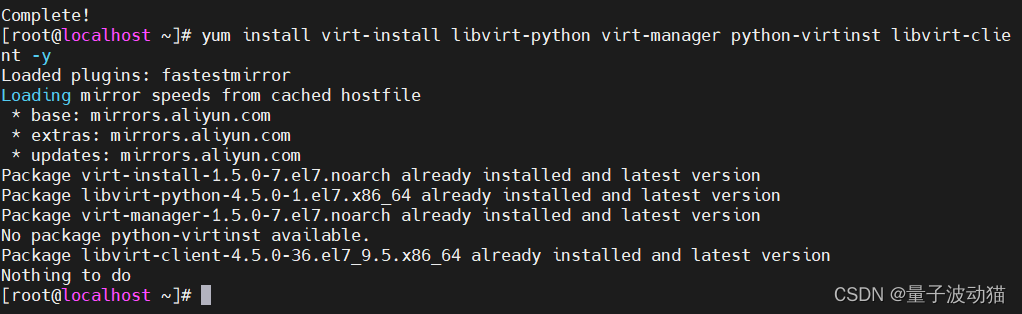
二、配置桥接网络
#可以用这个方法
[root@localhost ~]# nm-connection-editor
点击如下:
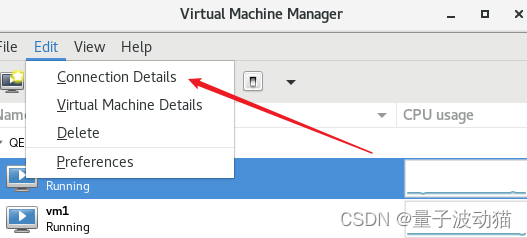
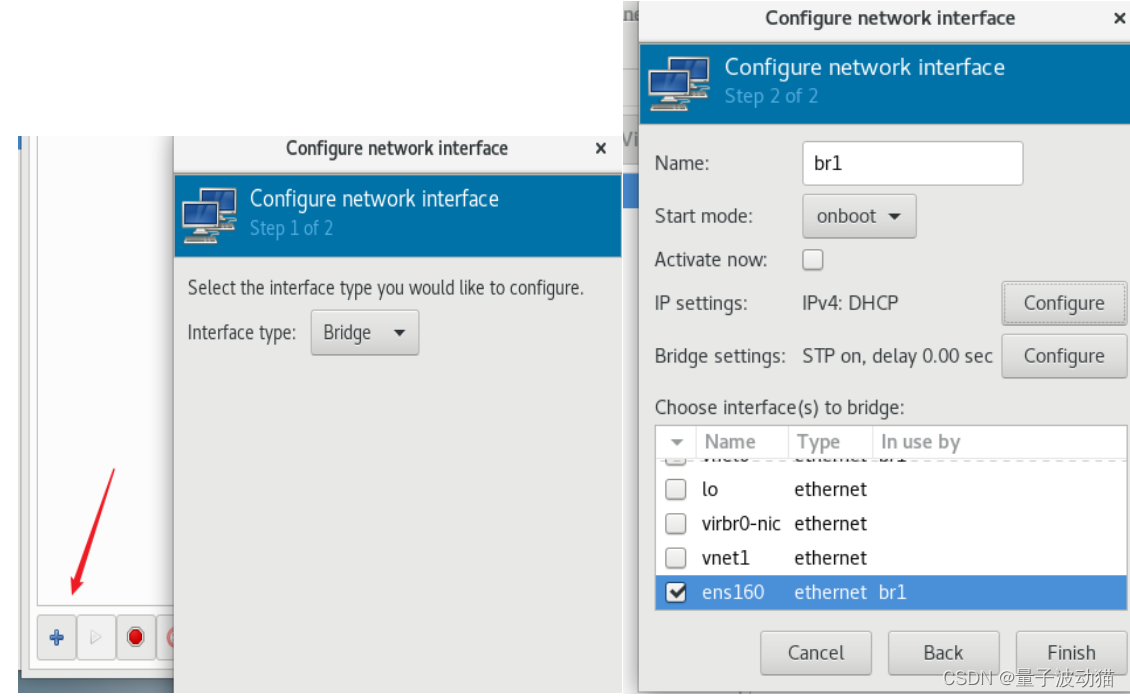
完成:
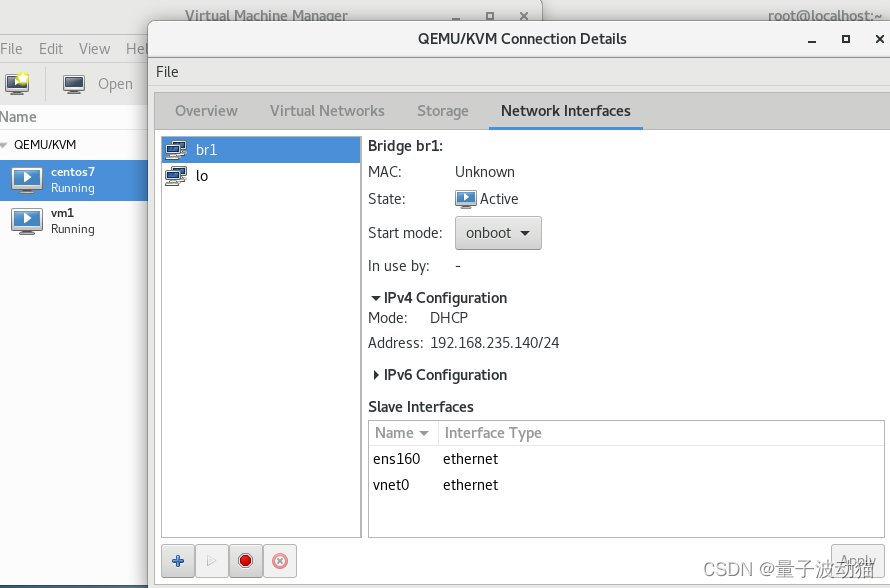
三、分别使用virt-manager和virt-install创建虚拟机
3.1使用virt-manager创建虚拟机
在终端键入virt-manager,会弹出窗口
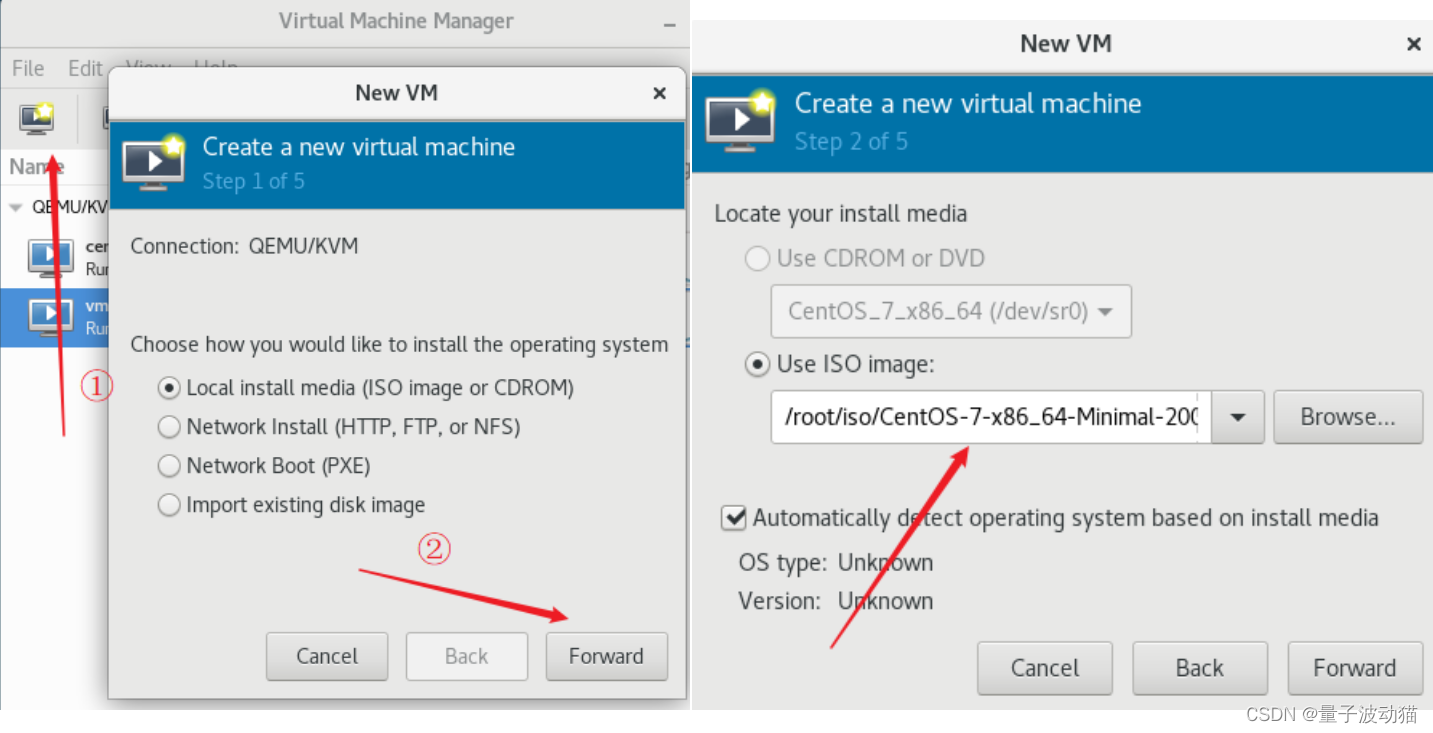
storage选择默认即可
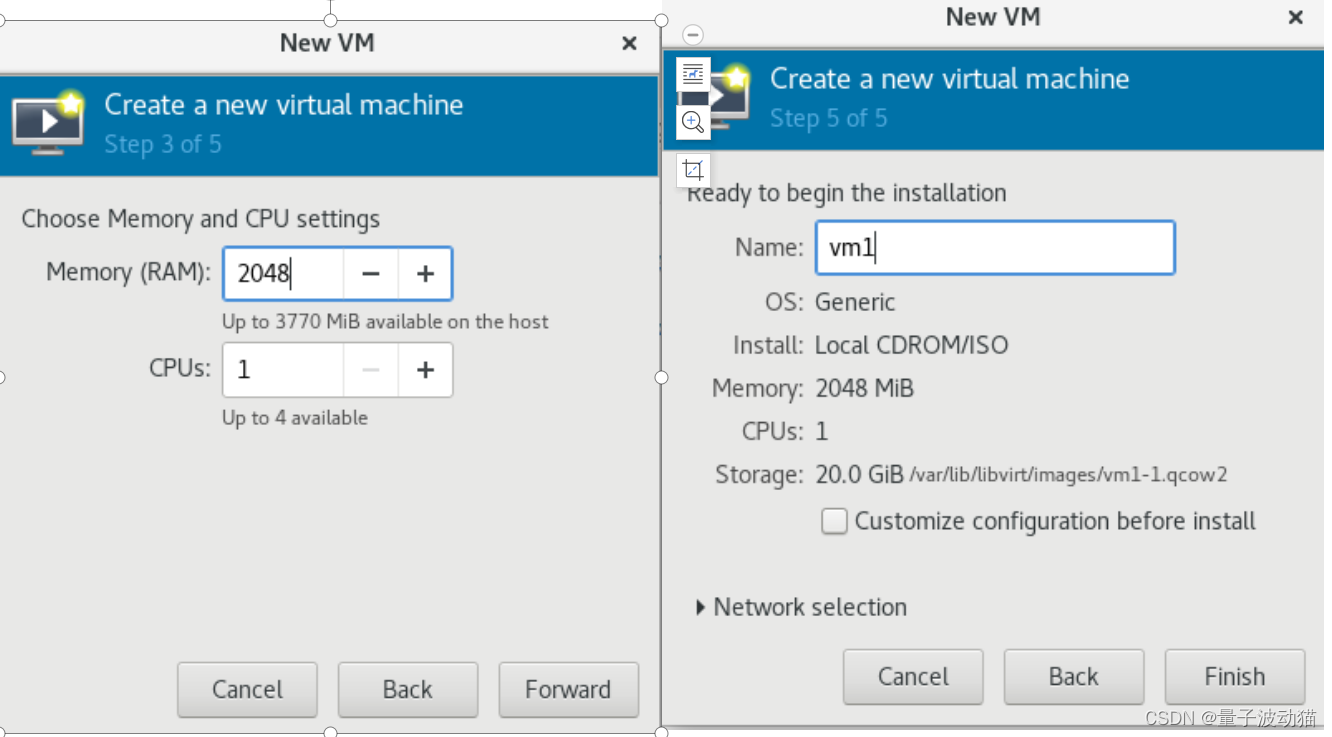
点击finish完成创建
3.2使用virt-install创建虚拟机
[root@localhost ~]# virt-install --name=centos7 --memory 512,maxmemory=1024 --vcpus 1,maxvcpus=4 --os-type=linux --cdrom=/iso/CentOS-7-x86_64-Minimal-2009.iso --disk path=/var/lib/libvirt/images/centos7u6.img,size=5,format=qcow2 --network bridge=virbr0 --autostart
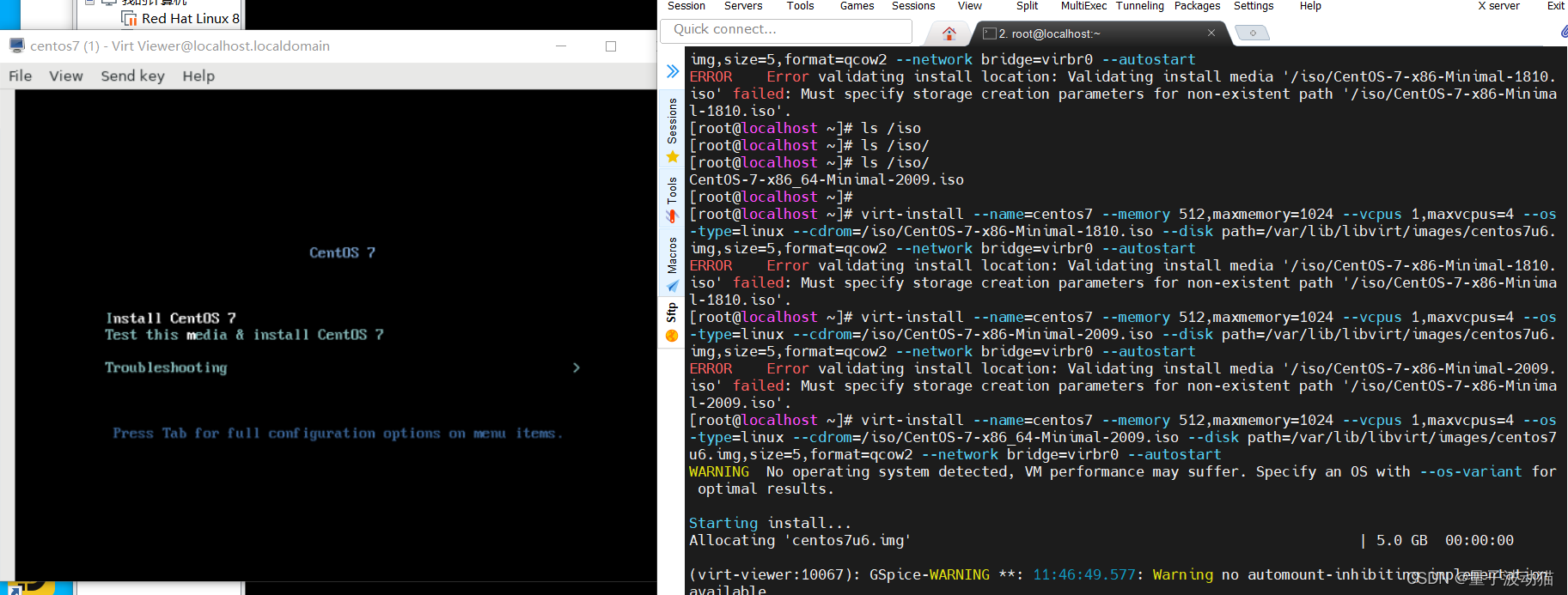
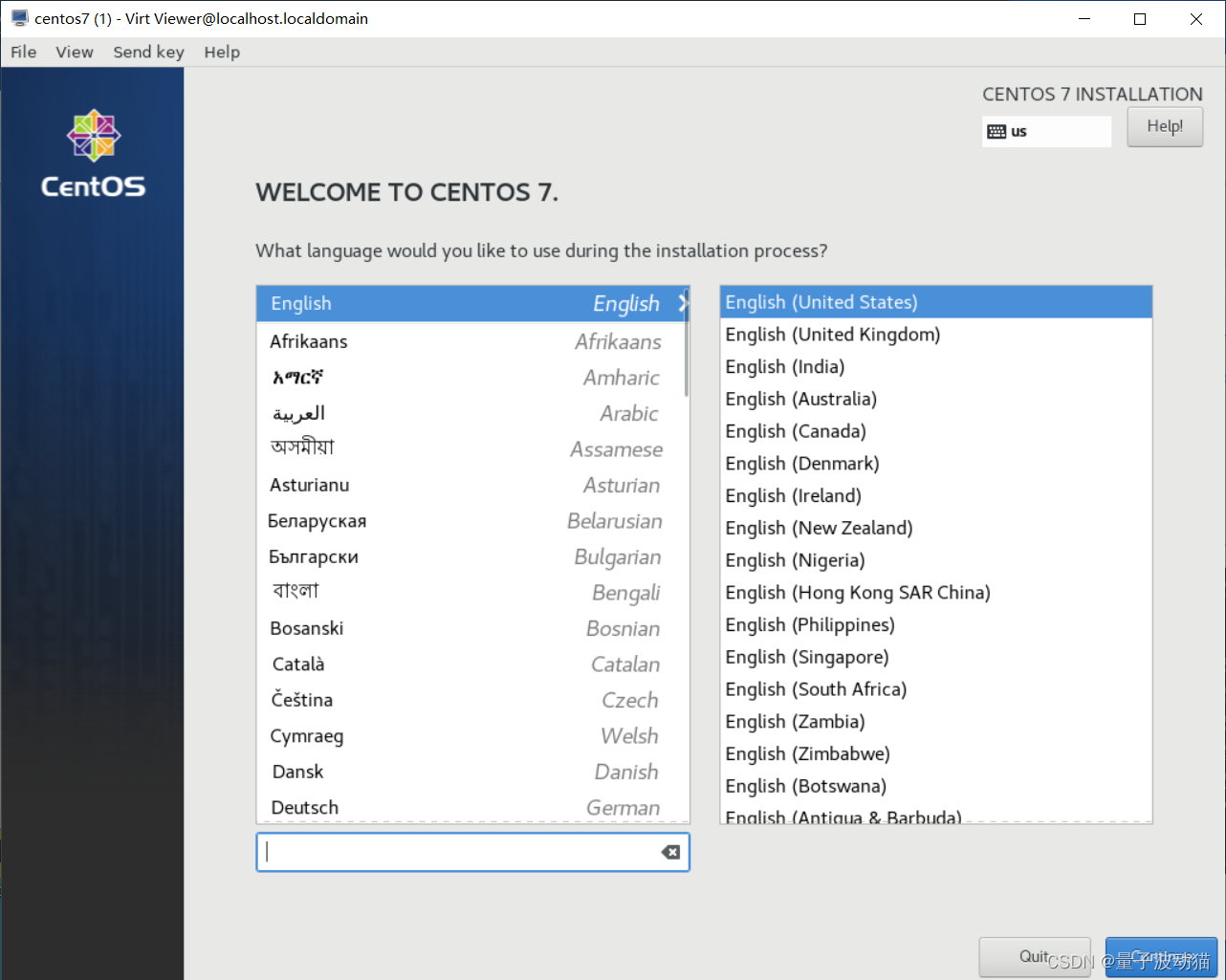
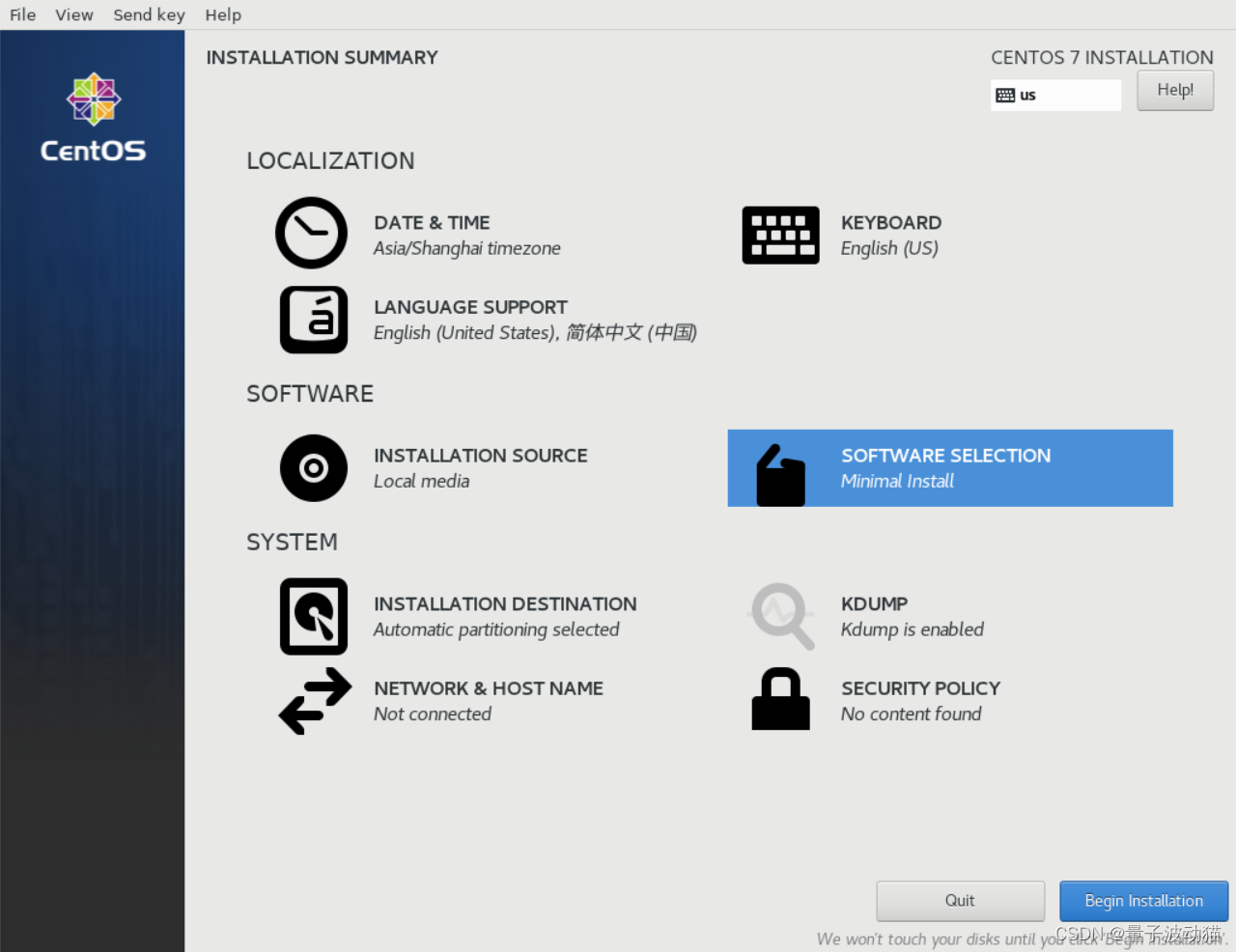
安装完成后点reboot重启:
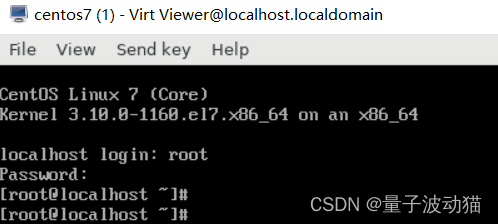
四、为虚拟机添加一块2G磁盘
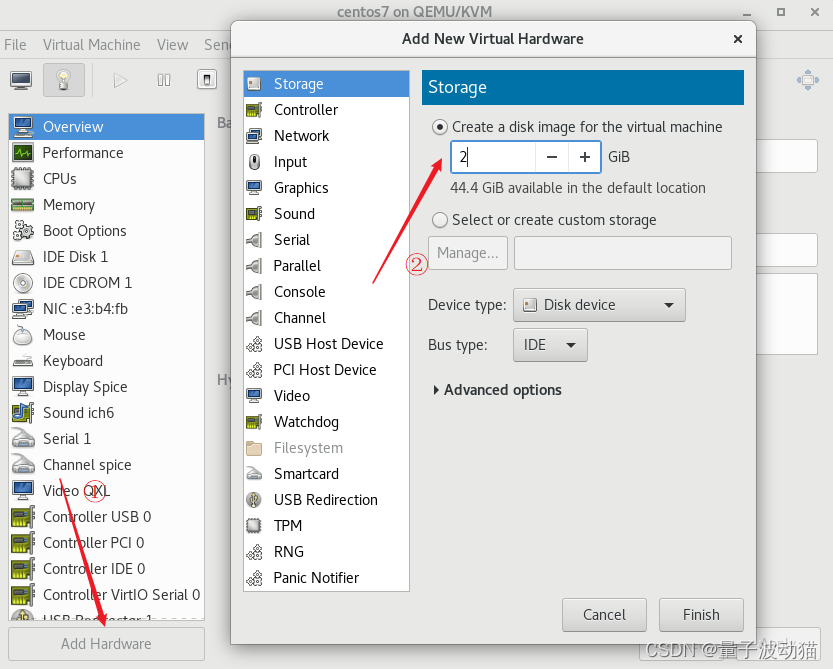
更改虚拟机网络使用桥接模式:
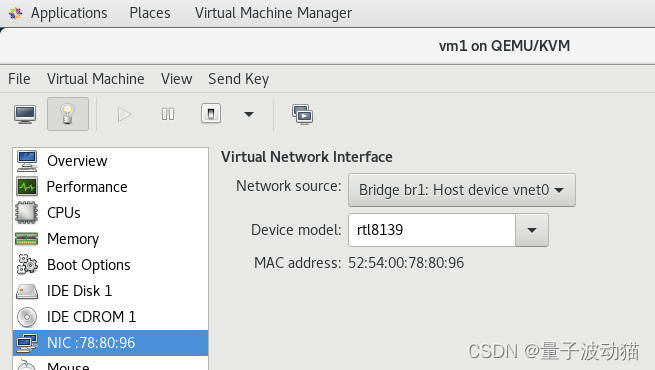

五、为关机状态虚拟机创建快照
vm1快照
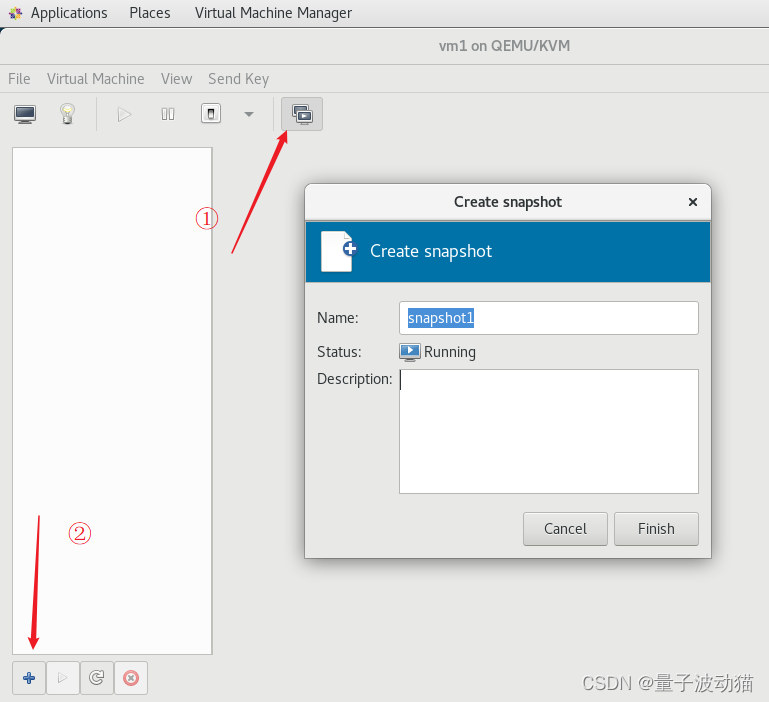
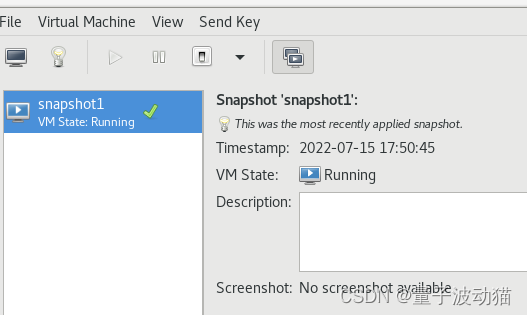
centos7快照也是如此。






















 2074
2074











 被折叠的 条评论
为什么被折叠?
被折叠的 条评论
为什么被折叠?








